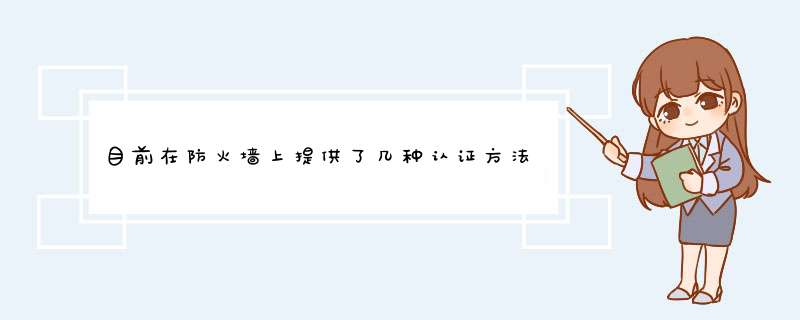
AD服务器具有广泛的接受力,可以与 *** 作系统结合,也可以与应用程序结合。电脑系统成功的把目录服务与 *** 作系统结合在一起,生成了活动目录,它提供了对用户,计算机和共享资源的管理。
AD服务器版 *** 作系统的一种新的目录服务,只能运在域控制器上,它除了能够提供存储信息的场所,提供服务以使信息可用外,还可以保护网络对象不被非授权用户进入,通过网络复制对象以便在域控制器崩溃时数据不会丢失。1首先,打开“服务器管理器”,点击“添加功能和角色”。
2进入“添加角色和功能向导”,检查到静态IP地址(为192168100100)已配置完成,管理员帐户使用的是强密码和最新的安全更新在实验中可以忽略,点击“下一步”。
3我们在本地运行的物理计算机上安装,故安装类型选择第一项“基于角色或基于功能的安装”。
4服务器选择服务器池中的本地服务器“dc”。
5服务器角色中确保已安装了“DNS服务器”,如果没有安装将“DNS服务器”勾选上。然后勾选上“Active Directory域服务”,同时也在该服务器上安装域服务管理工具。
6在Windows Server 2012R2上Active Directory域服务的安装不需要添加额外的功能,直接点击“下一步”。
7确认选择无误,点击“安装”按钮开始安装。
8 “Active Directory域服务”安装完成之后,点击“将此服务器提升为域控制器”。如果不慎点了“结束”按钮关闭了向导,也可以在“服务器管理器”中找到,如图所示。
9进入“Active Directory域服务配置向导”,部署 *** 作选择“添加新林”并输入根域名,必须使用允许的 DNS 域命名约定。
10创建新林,“域控制器选项”页将显示以下选项。
11默认情况下,林和域功能级别设置为Windows Server 2012。
12在 Windows Server 2012域功能级别提供了一个新的功能:“支持动态访问控制和 Kerberos 保护”的 KDC 管理模板策略具有两个需要 Windows Server 2012 域功能级别的设置(“始终提供声明”和“未保护身份验证请求失败”)。
Windows Server 2012 林功能级别不提供任何新功能,但可确保在林中创建的任何新域都自动在 Windows Server 2012 域功能级别运行。除了支持动态访问控制和 Kerberos 保护之外,Windows Server 2012 域功能级别不提供任何其他新功能,但可确保域中的任何域控制器都能运行 Windows Server 2012。Server-1 安装AD&DNS:
使用系统管理员administrator账号登陆-
运行DcPromo命令:在开始-运行中输入DcPromo 打开活动目录安装向导,图1,并单击”下一步”,选择”新的域控制器”,并单击”下一步”如图2:
图表 1
图表 2
选择”在新林中的域”,并单击”下一步”:
输入域的DNS全程,如:uuzznet,并单击”下一步”:
输入NetBIOS全名,这里保持默认,并单击”下一步”
选择”数据库文件”和”日志文件”安装路径,这里保持默默,并单击”下一步”
选择”共享的系统卷”安装”文件夹的位置”,这里保持默默,并单击”下一步”
选择安装并配置DNS服务器,默认选择”第2个”,并单击”下一步”
选择默认模式”只与Windows 2000 或 Windows Server 2003 *** 作系统兼容的权限”,并单击”下一步”
确认Active Directory 的目录服务还原模式的管理员密码,默认为空, 我这里不输入,并单击”下一步”
下面没什么了,直至下一步安装并重启计算机系统。
安装完成域后,继续在Server-1中安装DNS服务,安装步骤是开始 - 运行输入”appwizcpl” – “添加删除Windows组件” – “网络服务” – “域名系统DNS”确定后需要使用光盘安装插件。
Server-2 加入uuzznet域:
*** 作步骤:
1) 打开计算机属性 - 选择 - 计算机名 - "更改",点域输入域名uuzznet 输入域控制器管理员用户名和密码,直到完成,并重启即可。
2) 重启后可以看到登陆到域和本地,
欢迎分享,转载请注明来源:内存溢出

 微信扫一扫
微信扫一扫
 支付宝扫一扫
支付宝扫一扫
评论列表(0条)